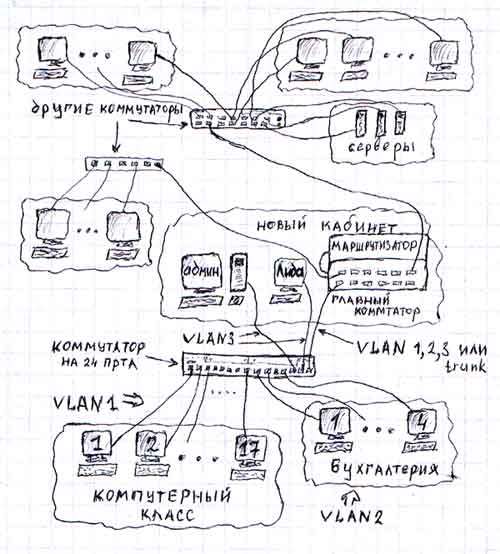Как подключиться по tcp порту
Протокол TCP/IP или как работает Интернет (для чайников)
Автор: Дубровин Борис, 13 сентября 2007 г. 18:32
В основе работы глобальной сети Интернет лежит набор (стек) протоколов TCP/IP. Но эти термины лишь на первый взгляд кажутся сложными. На самом деле стек протоколов TCP/IP — это простой набор правил обмена информацией, и правила эти на самом деле вам хорошо известны, хоть вы, вероятно, об этом и не догадываетесь. Да, все именно так, по существу в принципах, лежащих в основе протоколов TCP/IP, нет ничего нового: все новое — это хорошо забытое старое.
Человек может учиться двумя путями:
В этой статье я предлагаю пойти вторым путем, так как понимание принципов, лежащих в основе работы Интернета, даст вам возможность чувствовать себя в Интернете уверенно и свободно — быстро решать возникающие проблемы, грамотно формулировать проблемы и уверенно общаться с техподдержкой.
Принципы работы интернет-протоколов TCP/IP по своей сути очень просты и сильно напоминают работу нашей советской почты.
Вспомните, как работает наша обычная почта. Сначала вы на листке пишете письмо, затем кладете его в конверт, заклеиваете, на обратной стороне конверта пишете адреса отправителя и получателя, а потом относите в ближайшее почтовое отделение. Далее письмо проходит через цепочку почтовых отделений до ближайшего почтового отделения получателя, откуда оно тетей-почтальоном доставляется до по указанному адресу получателя и опускается в его почтовый ящик (с номером его квартиры) или вручается лично. Все, письмо дошло до получателя. Когда получатель письма захочет вам ответить, то он в своем ответном письме поменяет местами адреса получателя и отправителя, и письмо отправиться к вам по той же цепочке, но в обратном направлении.
На конверте письма будет написано примерно следующее:
Теперь мы готовы рассмотреть взаимодействие компьютеров и приложений в сети Интернет (да и в локальной сети тоже). Обратите внимание, что аналогия с обычной почтой будет почти полной.
Таким образом имеем следующую практически полную аналогию с нашим обычным почтовым адресом:
В компьютерных сетях, работающих по протоколам TCP/IP, аналогом бумажного письма в конверте является пакет, который содержит собственно передаваемые данные и адресную информацию — адрес отправителя и адрес получателя, например:
Конечно же в пакетах также присутствует служебная информация, но для понимания сути это не важно.
В нашем примере мы с сокета 82.146.49.55:2049 посылаем пакет на сокет 195.34.32.116:53, т.е. пакет пойдет на компьютер, имеющий IP адрес 195.34.32.116, на порт 53. А порту 53 соответствует сервер распознавания имен (DNS-сервер), который примет этот пакет. Зная адрес отправителя, этот сервер сможет после обработки нашего запроса сформировать ответный пакет, который пойдет в обратном направлении на сокет отправителя 82.146.49.55:2049, который для DNS сервера будет являться сокетом получателя.
Номера портов на клиенте не фиксированные как у сервера, а назначаются операционной системой динамически. Фиксированные серверные порты как правило имеют номера до 1024 (но есть исключения), а клиентские начинаются после 1024.
Рассмотрим подробнее, как это работает. Ваш провайдер явно (на бумажке, для ручной настройки соединения) или неявно (через автоматическую настройку соединения) предоставляет вам IP адрес сервера имен (DNS). На компьютере с этим IP адресом работает приложение (сервер имен), которое знает все доменные имена в Интернете и соответствующие им цифровые IP адреса. DNS-сервер «слушает» 53-й порт, принимает на него запросы и выдает ответы, например:
Диалог примерно следующий:
Наш браузер, получив страницу, отображает ее. В результате мы видим на экране главную страницу этого сайта.
Зачем эти принципы надо понимать?
Ну и самое главное — эти знания крайне полезны при общении с техподдержкой.
Напоследок приведу список портов, с которыми вам, вероятно, придется столкнуться:
Несколько специальных IP адресов:
Что такое маска подсети и шлюз по умолчанию (роутер, маршрутизатор)?
(Эти параметры задаются в настройках сетевых подключений).
Все просто. Компьютеры объединяются в локальные сети. В локальной сети компьютеры напрямую «видят» только друг друга. Локальные сети соединяются друг с другом через шлюзы (роутеры, маршрутизаторы). Маска подсети предназначена для определения — принадлежит ли компьютер-получатель к этой же локальной сети или нет. Если компьютер-получатель принадлежит этой же сети, что и компьютер-отправитель, то пакет передается ему напрямую, в противном случае пакет отправляется на шлюз по умолчанию, который далее, по известным ему маршрутам, передает пакет в другую сеть, т.е. в другое почтовое отделение (по аналогии с советской почтой).
Напоследок рассмотрим что же означают непонятные термины:
TCP/IP — это название набора сетевых протоколов. На самом деле передаваемый пакет проходит несколько уровней. (Как на почте: сначала вы пишете писмо, потом помещаете в конверт с адресом, затем на почте на нем ставится штамп и т.д.).
IP протокол — это протокол так называемого сетевого уровня. Задача этого уровня — доставка ip-пакетов от компьютера отправителя к компьютеру получателю. По-мимо собственно данных, пакеты этого уровня имеют ip-адрес отправителя и ip-адрес получателя. Номера портов на сетевом уровне не используются. Какому порту, т.е. приложению адресован этот пакет, был ли этот пакет доставлен или был потерян, на этом уровне неизвестно — это не его задача, это задача транспортного уровня.
TCP и UDP — это протоколы так называемого транспортного уровня. Транспортный уровень находится над сетевым. На этом уровне к пакету добавляется порт отправителя и порт получателя.
UDP — это протокол без установления соединения и с негарантированной доставкой пакетов. (Типа: крикнул что-нибудь, а услышат тебя или нет — неважно).
Над транспортным уровнем находится прикладной уровень. На этом уровне работают такие протоколы, как http, ftp и пр. Например HTTP и FTP — используют надежный протокол TCP, а DNS-сервер работает через ненадежный протокол UDP.
Как посмотреть текущие соединения?
Текущие соединения можно посмотреть с помощью команды
(параметр n указывает выводить IP адреса вместо доменных имен).
Запускается эта команда следующим образом:
| Имя | Локальный адрес | Внешний адрес | Состояние |
| TCP | 0.0.0.0:135 | 0.0.0.0:0 | LISTENING |
| TCP | 91.76.65.216:139 | 0.0.0.0:0 | LISTENING |
| TCP | 91.76.65.216:1719 | 212.58.226.20:80 | ESTABLISHED |
| TCP | 91.76.65.216:1720 | 212.58.226.20:80 | ESTABLISHED |
| TCP | 91.76.65.216:1723 | 212.58.227.138:80 | CLOSE_WAIT |
| TCP | 91.76.65.216:1724 | 212.58.226.8:80 | ESTABLISHED |
В этом примере 0.0.0.0:135 — означает, что наш компьютер на всех своих IP адресах слушает (LISTENING) 135-й порт и готов принимать на него соединения от кого угодно (0.0.0.0:0) по протоколу TCP.
91.76.65.216:139 — наш компьютер слушает 139-й порт на своем IP-адресе 91.76.65.216.
Третья строка означает, что сейчас установлено (ESTABLISHED) соединение между нашей машиной (91.76.65.216:1719) и удаленной (212.58.226.20:80). Порт 80 означает, что наша машина обратилась с запросом к веб-серверу (у меня, действительно, открыты страницы в браузере).
В следующих статьях мы рассмотрим, как применять эти знания, например общаясь с техподдержкой.
КОММЕНТАРИИ К СТАТЬЕ:
Спасибо)
Очень доступно и хорошо изложено.
Основы TCP/IP для будущих дилетантов
Предположим, что вы плохо владеете сетевыми технологиями, и даже не знаете элементарных основ. Но вам поставили задачу: в быстрые сроки построить информационную сеть на небольшом предприятии. У вас нет ни времени, ни желания изучать толстые талмуды по проектированию сетей, инструкции по использованию сетевого оборудования и вникать в сетевую безопасность. И, главное, в дальнейшем у вас нет никакого желания становиться профессионалом в этой области. Тогда эта статья для вас.
Вторая часть этой статьи, где рассматривается практическое применение изложенных здесь основ: Заметки о Cisco Catalyst: настройка VLAN, сброс пароля, перепрошивка операционной системы IOS
Понятие о стеке протоколов
Задача — передать информацию от пункта А в пункт В. Её можно передавать непрерывно. Но задача усложняется, если надо передавать информацию между пунктами A B и A C по одному и тому же физическому каналу. Если информация будет передаваться непрерывно, то когда С захочет передать информацию в А — ему придётся дождаться, пока В закончит передачу и освободит канал связи. Такой механизм передачи информации очень неудобен и непрактичен. И для решения этой проблемы было решено разделять информацию на порции.
На получателе эти порции требуется составить в единое целое, получить ту информацию, которая вышла от отправителя. Но на получателе А теперь мы видим порции информации как от В так и от С вперемешку. Значит, к каждой порции надо вписать идентификационный номер, что бы получатель А мог отличить порции информации с В от порций информации с С и собрать эти порции в изначальное сообщение. Очевидно, получатель должен знать, куда и в каком виде отправитель приписал идентификационные данные к исходной порции информации. И для этого они должны разработать определённые правила формирования и написания идентификационной информации. Далее слово «правило» будет заменяться словом «протокол».
Для соответствия запросам современных потребителей, необходимо указывать сразу несколько видов идентификационной информации. А так же требуется защита передаваемых порций информации как от случайных помех (при передаче по линиям связи), так и от умышленных вредительств (взлома). Для этого порция передаваемой информации дополняется значительным количеством специальной, служебной информацией.
В протоколе Ethernet находятся номер сетевого адаптера отправителя (MAC-адрес), номер сетевого адаптера получателя, тип передаваемых данных и непосредственно передаваемые данные. Порция информации, составленная в соответствии с протоколом Ethernet, называется кадром. Считается, что сетевых адаптеров с одинаковым номером не существует. Сетевое оборудование извлекает передаваемые данные из кадра (аппаратно или программно), и производит дальнейшую обработку.
Как правило, извлечённые данные в свою очередь сформированы в соответствии с протоколом IP и имеют другой вид идентификационной информации — ip адрес получателя (число размером в 4 байта), ip адрес отправителя и данные. А так же много другой необходимой служебной информации. Данные, сформированные в соответствии с IP протоколом, называются пакетами.
Далее извлекаются данные из пакета. Но и эти данные, как правило, ещё не являются изначально отправляемыми данными. Этот кусок информации тоже составлен в соответствии определённому протоколу. Наиболее широко используется TCP протокол. В нём содержится такая идентификационная информация, как порт отправителя (число размером в два байта) и порт источника, а так же данные и служебная информация. Извлечённые данные из TCP, как правило, и есть те данные, которые программа, работающая на компьютере В, отправляла «программе-приёмнику» на компьютере A.
Вложность протоколов (в данном случае TCP поверх IP поверх Ethernet) называется стеком протоколов.
ARP: протокол определения адреса
Существуют сети классов A, B, C, D и E. Они различаются по количеству компьютеров и по количеству возможных сетей/подсетей в них. Для простоты, и как наиболее часто встречающийся случай, будем рассматривать лишь сеть класса C, ip-адрес которой начинается на 192.168. Следующее число будет номером подсети, а за ним — номер сетевого оборудования. К примеру, компьютер с ip адресом 192.168.30.110 хочет отправить информацию другому компьютеру с номером 3, находящемуся в той же логической подсети. Это значит, что ip адрес получателя будет такой: 192.168.30.3
Важно понимать, что узел информационной сети — это компьютер, соединённый одним физическим каналом с коммутирующим оборудованием. Т.е. если мы отправим данные с сетевого адаптера «на волю», то у них одна дорога — они выйдут с другого конца витой пары. Мы можем послать совершенно любые данные, сформированные по любому, выдуманному нами правилу, ни указывая ни ip адреса, ни mac адреса ни других атрибутов. И, если этот другой конец присоединён к другому компьютеру, мы можем принять их там и интерпретировать как нам надо. Но если этот другой конец присоединён к коммутатору, то в таком случае пакет информации должен быть сформирован по строго определённым правилам, как бы давая коммутатору указания, что делать дальше с этим пакетом. Если пакет будет сформирован правильно, то коммутатор отправит его дальше, другому компьютеру, как было указано в пакете. После чего коммутатор удалит этот пакет из своей оперативной памяти. Но если пакет был сформирован не правильно, т.е. указания в нём были некорректны, то пакет «умрёт», т.е. коммутатор не будет отсылать его куда либо, а сразу удалит из своей оперативной памяти.
Для передачи информации другому компьютеру, в отправляемом пакете информации надо указать три идентификационных значения — mac адрес, ip адрес и порт. Условно говоря, порт — это номер, который, выдаёт операционная система каждой программе, которая хочет отослать данные в сеть. Ip адрес получателя вводит пользователь, либо программа сама получает его, в зависимости от специфики программы. Остаётся неизвестным mac адрес, т.е. номер сетевого адаптера компьютера получателя. Для получения необходимой данной, отправляется «широковещательный» запрос, составленный по так называемому «протоколу разрешения адресов ARP». Ниже приведена структура ARP пакета.
Сейчас нам не надо знать значения всех полей на приведённой картинке. Остановимся лишь на основных.
В поля записываются ip адрес источника и ip адрес назначения, а так же mac адрес источника.
Поле «адрес назначения Ethernet» заполняется единицами (ff:ff:ff:ff:ff:ff). Такой адрес называется широковещательным, и такой фрейм будер разослан всем «интерфейсам на кабеле», т.е. всем компьютерам, подключённым к коммутатору.
Коммутатор, получив такой широковещательный фрейм, отправляет его всем компьютерам сети, как бы обращаясь ко всем с вопросом: «если Вы владелец этого ip адреса (ip адреса назначения), пожалуйста сообщите мне Ваш mac адрес». Когда другой компьютер получает такой ARP запрос, он сверяет ip адрес назначения со своим собственным. И если он совпадает, то компьютер, на место единиц вставляет свой mac адрес, меняет местами ip и mac адреса источника и назначения, изменяет некоторую служебную информацию и отсылает пакет обратно коммутатору, а тот обратно — изначальному компьютеру, инициатору ARP запроса.
Таким образом ваш компьютер узнаёт mac адрес другого компьютера, которому вы хотите отправить данные. Если в сети находится сразу несколько компьютеров, отвечающих на этот ARP запрос, то мы получаем «конфликт ip адресов». В таком случае необходимо изменить ip адрес на компьютерах, что бы в сети не было одинаковых ip адресов.
Построение сетей
Задача построения сетей
На практике, как правило, требуется построить сети, число компьютеров в которой будет не менее ста. И кроме функций файлообмена, наша сеть должна быть безопасной и простой в управлении. Таким образом, при построении сети, можно выделить три требования:
Существует большое множество приложений, программных модулей и сервисов, которые, для своей работы отправляют в сеть широковещательные сообщения. Описанный в пункте ARP: протокол определения адреса лишь один из множества ШС, отправляемый вашим компьютером в сеть. Например, когда вы заходите в «Сетевое окружение» (ОС Windows), ваш компьютер посылает ещё несколько ШС со специальной информацией, сформированной по протоколу NetBios, что бы просканировать сеть на наличие компьютеров, находящихся в той же рабочей группе. После чего ОС рисует найденные компьютеры в окне «Сетевое окружение» и вы их видите.
Так же стоит заметить, что во время процесса сканирования той или иной программой, ваш компьютер отсылает ни одно широковещательное сообщение, а несколько, к примеру для того, что бы установить с удалёнными компьютерами виртуальные сессии или ещё для каких либо системных нужд, вызванных проблемами программной реализации этого приложения. Таким образом, каждый компьютер в сети для взаимодействия с другими компьютерами вынужден посылать множество различных ШС, тем самым загружая канал связи не нужной конечному пользователю информацией. Как показывает практика, в больших сетях широковещательные сообщения могут составить значительную часть трафика, тем самым замедляя видимую для пользователя работу сети.
Виртуальные локальные сети
Для решения первой и третьей проблем, а так же в помощь решения второй проблемы, повсеместно используют механизм разбиения локальной сети на более маленькие сети, как бы отдельные локальные сети (Virtual Local Area Network). Грубо говоря, VLAN — это список портов на коммутаторе, принадлежащих одной сети. «Одной» в том смысле, что другой VLAN будет содержать список портов, принадлежащих другой сети.
Фактически, создание двух VLAN-ов на одном коммутаторе эквивалентно покупке двух коммутаторов, т.е. создание двух VLAN-ов — это всё равно, что один коммутатор разделить на два. Таким образом происходит разбиение сети из ста компьютеров на более маленькие сети, из 5-20 компьютеров — как правило именно такое количество соответствует физическому местонахождению компьютеров по надобности файлообмена.
VLAN-ы, теория
Возможно, фраза «администратору достаточно удалить порт из одного VLAN-а и добавить в другой» могла оказаться непонятной, поэтому поясню её подробнее. Порт в данном случае — это не номер, выдаваемый ОС приложению, как было рассказано в пункте Стек протоколов, а гнездо (место) куда можно присоединить (вставить) коннектор формата RJ-45. Такой коннектор (т.е. наконечник к проводу) прикрепляется к обоим концам 8-ми жильного провода, называемого «витая пара». На рисунке изображён коммутатор Cisco Catalyst 2950C-24 на 24 порта:
Как было сказано в пункте ARP: протокол определения адреса каждый компьютер соединён с сетью одним физическим каналом. Т.е. к коммутатору на 24 порта можно присоединить 24 компьютера. Витая пара физически пронизывает все помещения предприятия — все 24 провода от этого коммутатора тянутся в разные кабинеты. Пусть, к примеру, 17 проводов идут и подсоединяются к 17-ти компьютерам в аудитории, 4 провода идут в кабинет спецотдела и оставшиеся 3 провода идут в только что отремонтированный, новый кабинет бухгалтерии. И бухгалтера Лиду, за особые заслуги, перевели в этот самый кабинет.
Как сказано выше, VLAN можно представлять в виде списка принадлежащих сети портов. К примеру, на нашем коммутаторе было три VLAN-а, т.е. три списка, хранящиеся во flash-памяти коммутатора. В одном списке были записаны цифры 1, 2, 3… 17, в другом 18, 19, 20, 21 и в третьем 22, 23 и 24. Лидин компьютер раньше был присоединён к 20-ому порту. И вот она перешла в другой кабинет. Перетащили её старый компьютер в новый кабинет, или она села за новый компьютер — без разницы. Главное, что её компьютер присоединили витой парой, другой конец которой вставлен в порт 23 нашего коммутатора. И для того, что бы она со своего нового места могла по прежнему пересылать файлы своим коллегам, администратор должен удалить из второго списка число 20 и добавить число 23. Замечу, что один порт может принадлежать только одному VLAN-у, но мы нарушим это правило в конце этого пункта.
Замечу так же, что при смене членства порта в VLAN, администратору нет никакой нужды «перетыкать» провода в коммутаторе. Более того, ему даже не надо вставать с места. Потому что компьютер администратора присоединён к 22-ому порту, с помощью чего он может управлять коммутатором удалённо. Конечно, благодаря специальным настройкам, о которых будет рассказано позже, лишь администратор может управлять коммутатором. О том, как настраивать VLAN-ы, читайте в пункте VLAN-ы, практика [в следующей статье].
Как вы, наверное, заметили, изначально (в пункте Построение сетей) я говорил, что компьютеров в нашей сети будет не менее 100. Но к коммутатору можно присоединить лишь 24 компьютера. Конечно, есть коммутаторы с большим количеством портов. Но компьютеров в корпоративной сети/сети предприятия всё равно больше. И для соединения бесконечно большого числа компьютеров в сеть, соединяют между собой коммутаторы по так называемому транк-порту (trunk). При настройки коммутатора, любой из 24-портов можно определить как транк-порт. И транк-портов на коммутаторе может быть любое количество (но разумно делать не более двух). Если один из портов определён как trunk, то коммутатор формирует всю пришедшую на него информацию в особые пакеты, по протоколу ISL или 802.1Q, и отправляет эти пакеты на транк-порт.
Всю пришедшую информацию — имеется в виду, всю информацию, что пришла на него с остальных портов. А протокол 802.1Q вставляется в стек протоколов между Ethernet и тем протоколом, по которому были сформированные данные, что несёт этот кадр.
В данном примере, как вы, наверное, заметили, администратор сидит в одном кабинете вместе с Лидой, т.к. витая пора от портов 22, 23 и 24 ведёт в один и тот же кабинет. 24-ый порт настроен как транк-порт. А сам коммутатор стоит в подсобном помещении, рядом со старым кабинетом бухгалтеров и с аудиторией, в которой 17 компьютеров.
Витая пара, которая идёт от 24-ого порта в кабинет к администратору, подключается к ещё одному коммутатору, который в свою очередь, подключён к роутеру, о котором будет рассказано в следующих главах. Другие коммутаторы, которые соединяют другие 75 компьютеров и стоят в других подсобных помещениях предприятия — все они имеют, как правило, один транк-порт, соединённый витой парой или по оптоволокну с главным коммутатором, что стоит в кабинете с администратором.
Выше было сказано, что иногда разумно делать два транк-порта. Второй транк-порт в таком случае используется для анализа сетевого трафика.
Примерно так выглядело построение сетей больших предприятий во времена коммутатора Cisco Catalyst 1900. Вы, наверное, заметили два больших неудобства таких сетей. Во первых, использование транк-порта вызывает некоторые сложности и создаёт лишнюю работу при конфигурировании оборудования. А во вторых, и в самых главных — предположим, что наши «как бы сети» бухгалтеров, экономистов и диспетчеров хотят иметь одну на троих базу данных. Они хотят, что бы та же бухгалтерша смогла увидеть изменения в базе, которые сделала экономистка или диспетчер пару минут назад. Для этого нам надо сделать сервер, который будет доступен всем трём сетям.
Как говорилось в середине этого пункта, порт может находиться лишь в одном VLAN-е. И это действительно так, однако, лишь для коммутаторов серии Cisco Catalyst 1900 и старше и у некоторых младших моделей, таких как Cisco Catalyst 2950. У остальных коммутаторов, в частности Cisco Catalyst 2900XL это правило можно нарушить. При настройке портов в таких коммутаторах, каждый пор может иметь пять режимов работы: Static Access, Multi-VLAN, Dynamic Access, ISL Trunk и 802.1Q Trunk. Второй режим работы именно то, что нам нужно для выше поставленной задачи — дать доступ к серверу сразу с трёх сетей, т.е. сделать сервер принадлежащим к трём сетям одновременно. Так же это называется пересечением или таггированием VLAN-ов. В таком случае схема подключения может быть такой:
Продолжение следует
Вторая часть этой статьи, где рассматривается практическое применение изложенных здесь основ: Заметки о Cisco Catalyst: настройка VLAN, сброс пароля, перепрошивка операционной системы IOS
Сетевые порты компьютера и их назначение, как открыть порт или закрыть?
Когда пакет достигает цели, протокол транспортного уровня (в нашем случае TCP/IP), принимает дейтаграмму, считывает номер порта из соответствующего поля и передает эту информацию программе (или протоколу), которая начинает работу с полученными данными.
Всем основным приложениям в Интернет присвоены определенные номера портов, которые называют «хорошо известными портами». Например, стандартный порт WEB — сервера идет под номером 80, прокси-сервер может иметь номер 8080, FTP сервер работает с портом 21 или 20.
Кратко перечислю хорошо известные номера портов в разрезе сервисов:
Когда трафик перенаправляется другой системе, TCP/IP использует комбинацию IP адреса и определенного порта. Такая связка называется «Сокет». К примеру, из Интернета или локальной сети можно получить доступ к папке фтп-сервера, указав через двоеточие IP- адрес и порт: 192.168.0.3:21.
Хорошо известные номера портов не являются чем-то жестко регламентируемым. Их можно менять своему усмотрению. В этом случае в настройках программы прописывается нужный порт, а при обращении к нему через браузер его так же нужно указывать в адресной строке. Это необходимо делать для проверки на открытость или закрытость того или иного порта.
Что такое динамические порты FTP
Поскольку обычно запросы идут на сервер от клиента (а не наоборот), то хорошо известные номера портов актуальны для серверов. Они «слушают» через порты своих клиентов, которым эти номера не нужны. На время связи программа- клиент (или операционная система) использует свой временный номер порта, или некий диапазон номеров. IANA задает номера от 1 до 1023. А временные номера начинаются с 1024 и выше. Программа FTP- клиент работает таким же образом — у нее указан свой временный диапазон, по которому она пытается «достучаться» до нужного сервера.
Когда мы настраиваем FTP — сервер, мы прописываем 21 порт для передачи данных. Но, программа, которая непосредственно руководит сервером, должна не только передавать данные, а еще давать доступ к данным пользователями этого сервера. С помощью такого же диапазона временных (или динамических) портов. Через эти порты она «слушает»пользователей ФТП сервера и устанавливает соединения. Диапазон динамических портов FTP задается при настройке соответствующей программы:
В Windows Server 2012-2016 можно задать произвольный диапазон портов прямо в операционной системе, не пользуясь сторонними программами. Диапазон номеров задается от 1024 до 65535, это ограничение транспортного протокола.
Как проверить порты на роутере
Здесь речь идет о возможности доступа к вашему компьютеру из Интернет. К примеру, у вас дома есть сеть из нескольких компьютеров. Внутри сети доступ к ним существует. А из интернета доступа к ним нет, хотя интернет у вас дома есть. Некоторые «поднимают» у себя дома игровой сервер, чтобы с друзьями играть по сети. В этом случае нужен доступ к серверу из Интернет, что и осуществляется форвардингом портов.
Открытые порты могут угрожать безопасности компьютера. Если вашему компьютеру присвоен внешний IP адрес, то такая проверка актуальна для Вас. Проверить можно с помощью многочисленных онлайн сервисов. Вводите свой внешний IP и готово:
Нормальной (с точки зрения безопасности) ситуацией считается когда все порты на роутере закрыты. Если адрес присвоен роутеру, то проверять нужно каждый компьютер. На роутере по умолчанию обычно включен файрвол и защита от dos-атак и тогда проверка вам ничего не покажет. В этом случае вам нужно зайти на свой роутер и посмотреть список открытых портов в разделе «Виртуальный сервер» или «Переадресация»:
У меня для фтп включено вот такое правило. Подробнее, как открывать порты на маршрутизаторе я рассказываю тут.
Как проверить открыт порт на компьютере Win 10, или нет
Даже если порт открыт на маршрутизаторе, его можно закрыть на целевом компьютере. И тогда доступа через эту лазейку через интернет не будет. Различные вирусы так же используют в своей работе порты. Если вы видите некий открытый порт у себя, нужно найти программу, которая его использует. Если не находите — тогда нужно проводить антивирусную проверку. Я пользуюсь отечественными бесплатными утилитами — касперский и доктор веб.
Получаем список открытых портов на компьютере сети
Для того, чтобы получить список портов, нужно сначала запустить командную строку (обязательно от имени администратора) :
Будет выведен список сокетов, а так же приложений, которые идентифицированы с ними в данный момент. Можно увидеть и адреса внешних ресурсов, которые обмениваются данными с портами:
Порты компьютера и файрвол
Файрвол (или брандмауэер) это фильтр, который закрывает порты кроме хорошо известных, и тех которые используются установленными программами. Впрочем, и эти порты можно легко закрывать и снова открывать вручную. Данное программное обеспечение идет в составе операционных систем. Дополнительно его можно активировать в антивирусной программе, а так же на роутере.
Каждая из них на своем уровне отсеивает ненужные запросы, в результате чего обмена данными по этим портам не происходит. Безопасность системы в целом становится надежнее. В Windows брандмауэр можно найти в «Панели управления».
Если при входе файрвол у вас выглядит так как у меня — он отключен. Если что-то не работает (например, никак не настроить FTP) то можно отключить его, чтобы убедится что это именно брандамауэр блокирует ваши соединения.
Включить брандмауэр можно нажатием на одноименную ссылку в левой части окна. При этом не делайте максимальной блокировки портов:
У антивирусов свой файрвол, можно использовать и его. Но, это по началу может доставить неудобства, потому что программу надо обучать. При каждом соединении она будет спрашивать у вас разрешения на соединения и прописывать правила. Так как порты временные тоже будут, то процесс обучения растягивается надолго. Поэтому учится открывать порты мы будем на классическом виндовом брандмауэре.
Как открыть порты в брандмауэре Windows 10(49, 50, 4955, 25655)
Чтобы снять фильтры со всех портов — отключаем файрвол насовсем. Если нужна тонкая настройка — тогда будем настраивать каждый порт опционально. Заходим далее в «Дополнительные параметры»:
Затем нам нужно будет настроить правила для входящих и исходящих подключений. Все наглядно — зеленый цвет «разрешено», красный цвет — «запрещено».
Чтобы создать правило — нажимаем правой кнопкой мыши на «входящих подключениях» и создаем нужное нам. Обратите внимание — если у вас есть программа, использующая временные динамические порты — можно указать ее, а не номер порта. Для асов предусмотрены настраиваемые правила — можно настроить фильтр в сочетании со службами и программами.
Мы будем настраивать порт, поэтому выбираем «Для порта» и жмем «Далее».
Выбираем протокол TCP (в случае необходимости можно аналогичные настройки сделать и на UDP протокол).Через запятую указываем нужные порты. Можно через дефис указать диапазон портов, если в этом есть нужда. Далее, переходим к настройкам безопасности подключения.
Безопасное подключение требует проверки подлинности и выбирается, только если используется защищенное соединение. Поэтому выбираем верхний пункт. Далее, мы выбираем все доступные типы сетей на нашем компьютере:
Не забываем указать имя нашего правила, чтобы потом было легко его найти. На этом настройка брандмауэра для входящих подключений завершена.
В списке правил мы теперь видим наше, и в случае необходимости можно его отключить или удалить. Порты закроются.
Для полноценного обмена данными следует сделать такие же настройки правил для исходящих подключений. Если вы планируете через эти порты настроить доступ из интернета — нужно пробросить эти порты на роутере. А на сегодня информации достаточно, удачи!